登录
- 微信登录
- 手机号登录
微信扫码关注“汇帮科技”快速登录
Loading...
点击刷新
请在微信【汇帮科技】内点击授权
300秒后二维码将过期
二维码已过期,点击刷新获取新二维码
登录
登录
其他登录方式
修改日期:2024-12-05 16:00
在数字化内容日益增长的时代,图像格式转换成为了视觉艺术工作者、网页开发者以及普通用户日常工作中不可或缺的一部分。从PNG到JPG的转换过程不仅关乎文件体积的优化和加载速度的提升,也是适应不同平台和技术需求的关键步骤。这一转换需求的广泛存在,激发了业界对高效、便捷转换工具的持续探索与开发。如何将PNG格式转换为JPG格式呢?接下来,小编会教你4种好用的转换方案,快来一起看看吧!

软件启动
在您的计算机上找到“汇帮图片处理器”的图标并双击打开它,一个直观的界面会立即出现在您面前。
进行图像格式转换
1. 导入文件:
- 在左侧菜单栏中选择【格式转换】功能。
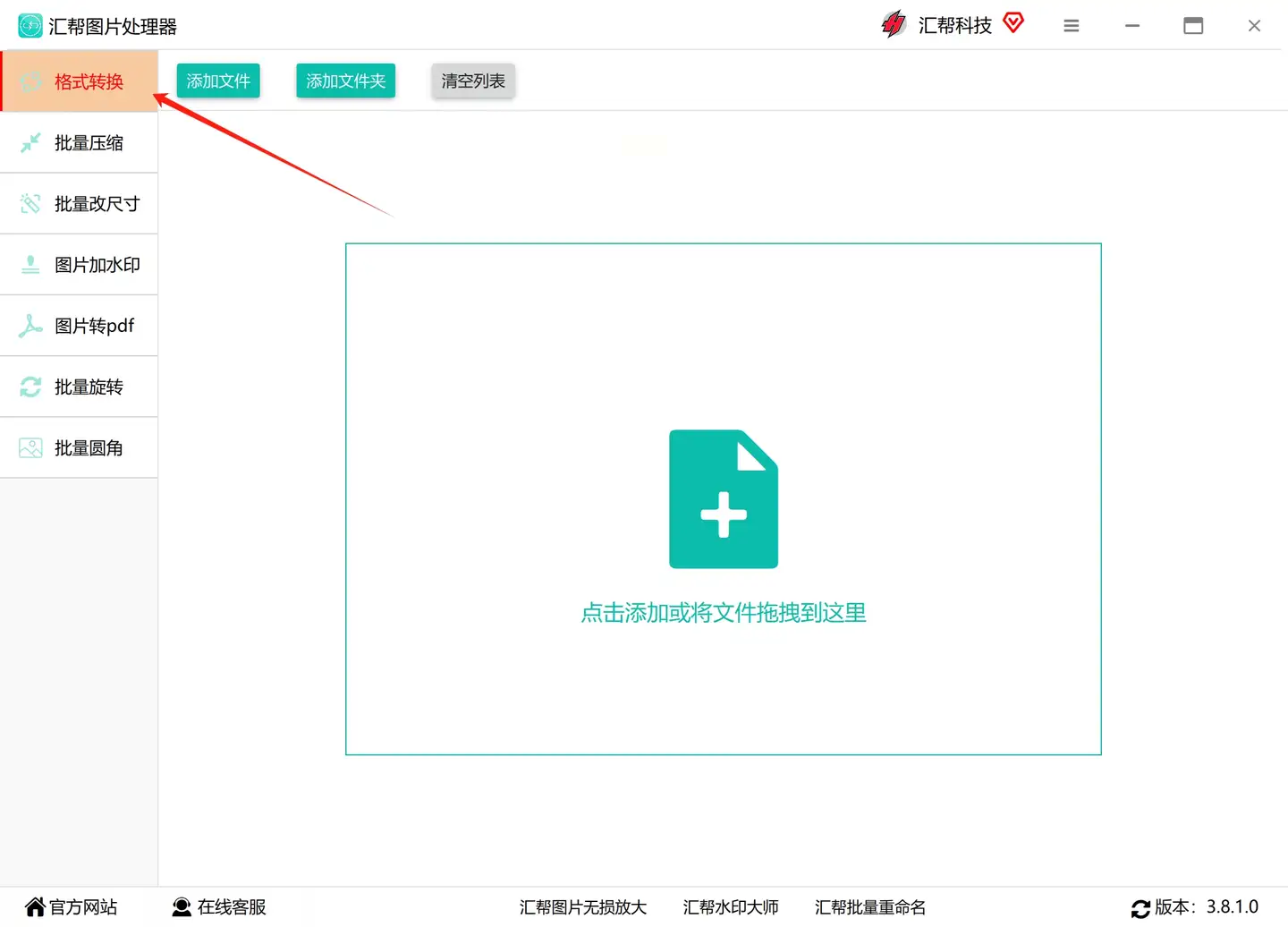
- 使用鼠标在电脑本地目录下选中或拖拽您要转换的图片文件至软件中心区域。
- 软件支持多张文件同时导入,无需逐一操作。
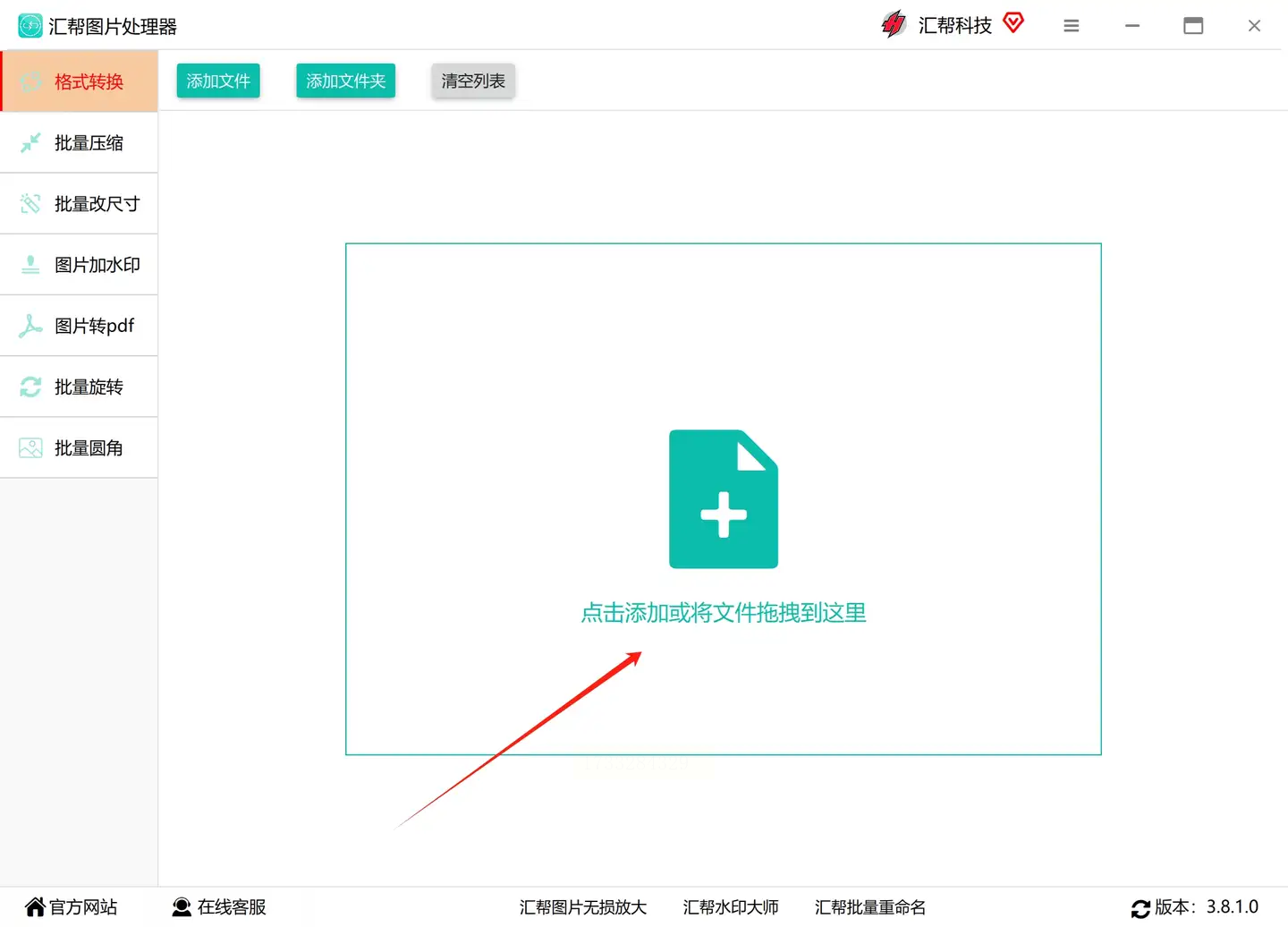
2. 设置输出格式:
- 点击【导出格式】,在弹出的选项中选择JPG作为目标格式。这一步是确保转换后的图像符合您的特定需求的关键步骤。

3. 启动转换过程:
- 最后,点击【开始执行】按钮。软件将自动识别并处理已添加的所有图片文件,同时显示进程提示与完成状态。
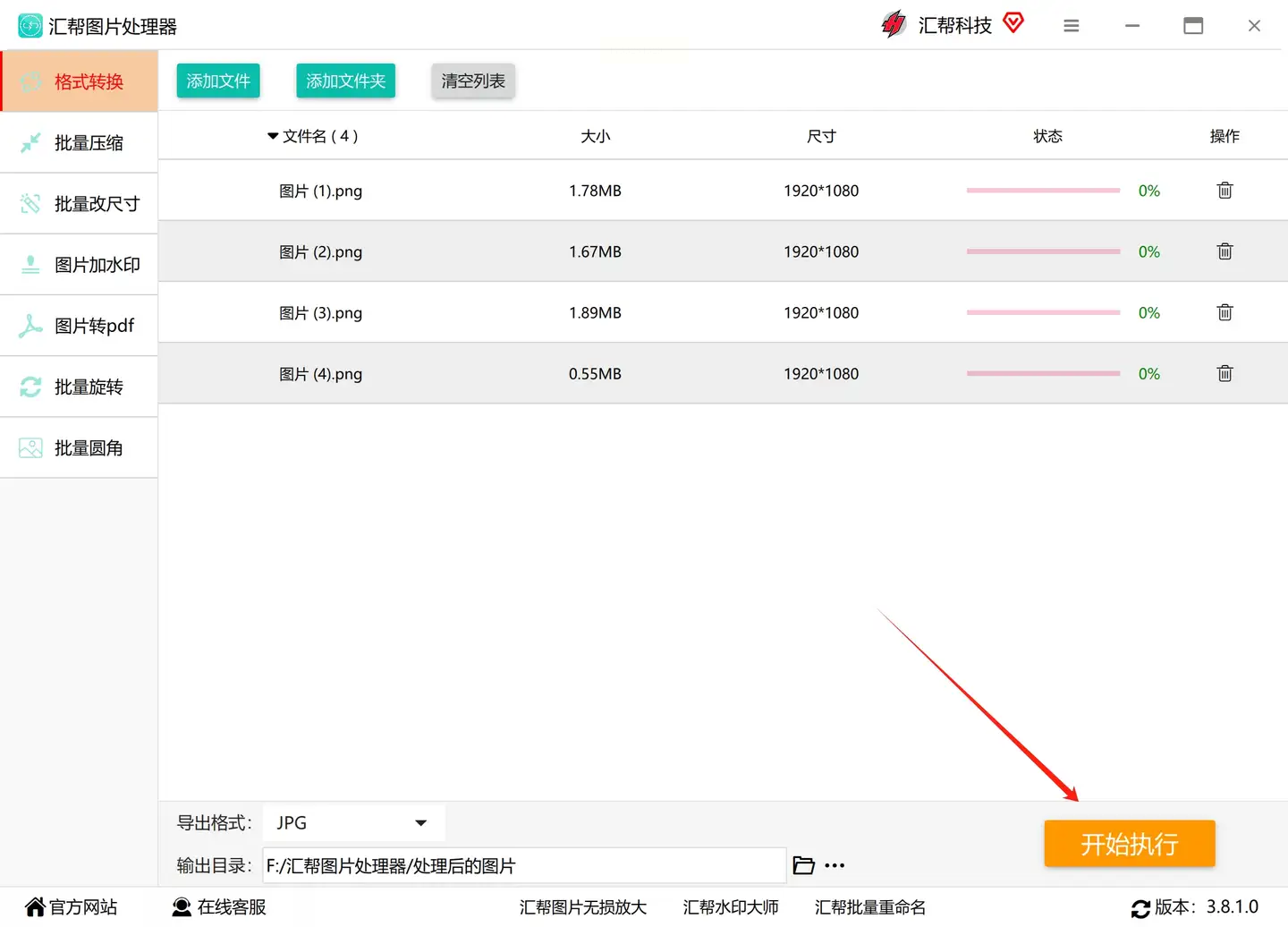
检查与导出
查看操作结果:
- 软件完成后会自动跳转至输出目录页面,让您轻松找到转换后的JPG格式图像。
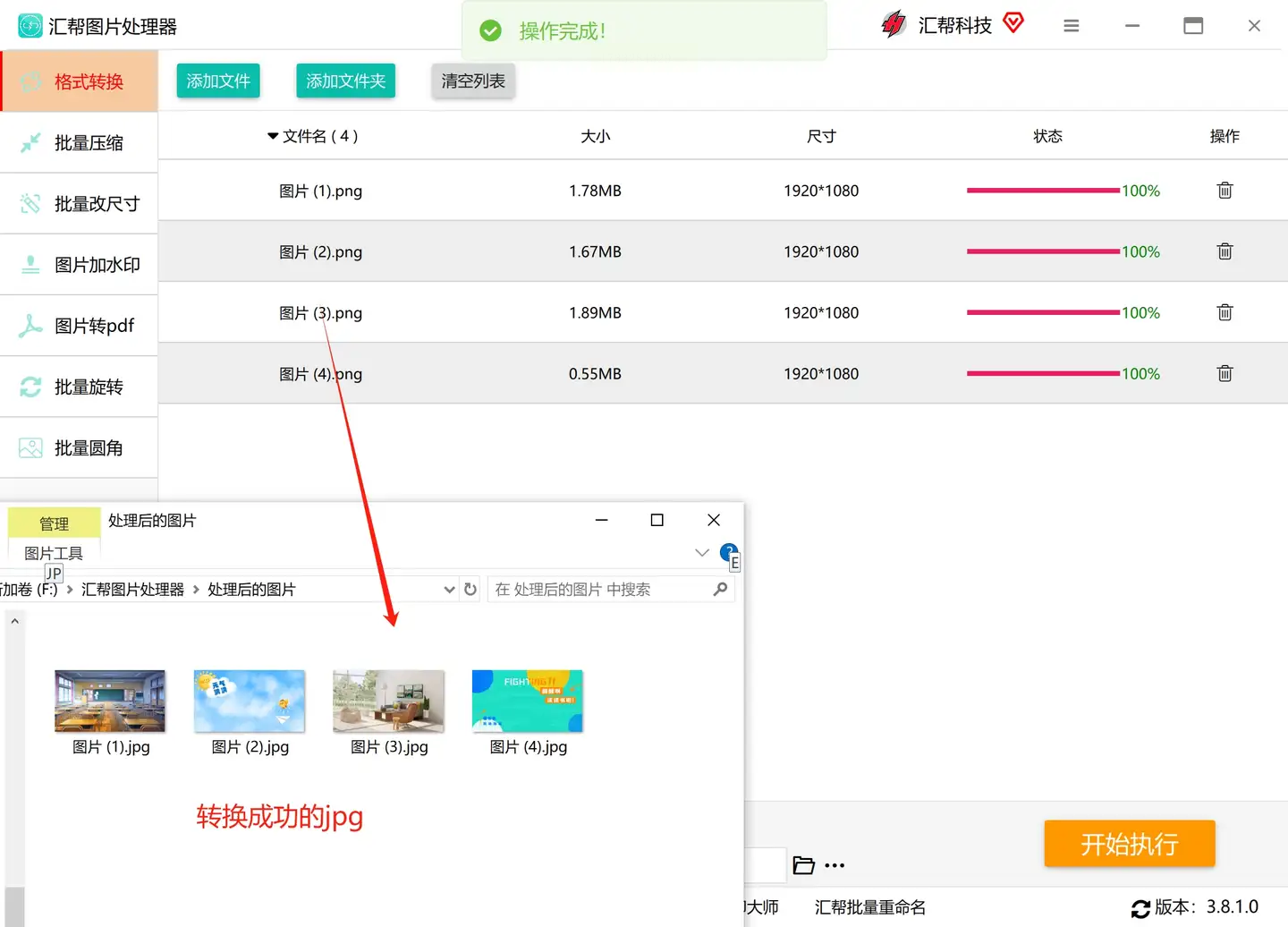
选择“汇帮图片处理器”作为您的图像转换工具是一种明智之举。从安装、导入文件、设置格式到开始转换直至查看结果,整个过程既简单又高效。无论是为了提升个人照片的质量以用于社交平台,还是需要处理大量图片的专业场合,这个软件都能提供您所需的功能和服务。
具体步骤:
一、准备阶段:打开软件和选择图像
1. 启动图像编辑工具:首先,在您的计算机上开启任何流行的图形处理软件。Adobe Photoshop, GIMP(免费替代Photoshop),或是Windows自带的“画图”程序都是良好的选项。
2. 加载图片:双击您要转换的文件或在软件内选择打开功能,导入名为“风景.jpg”的图片。
二、转换格式:使用另存为功能
3. 访问另存菜单:在图像编辑软件的操作栏中寻找“文件”选项卡。点击后,一般会看到一个下拉菜单,在这个菜单里选择“保存为”。
4. 选择输出格式:在打开的窗口中,您会发现有各种格式可供选择,包括JPG、PNG、GIF、BMP等。用鼠标指向每种格式查看其特点,通常只需对专业用户而言考虑更多细节。
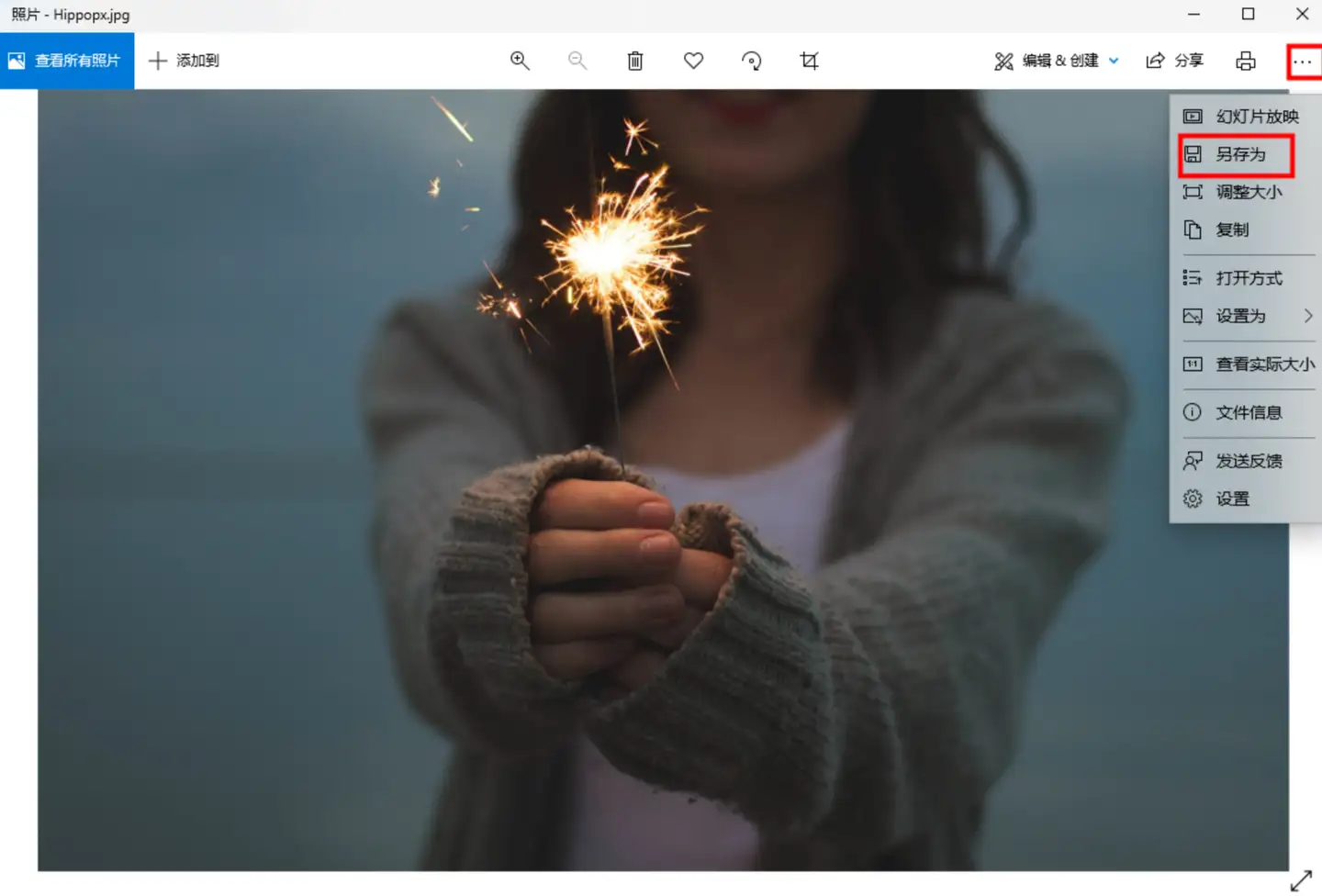
5. 指定目标格式:在文件类型或保存选项里找到“PNG”(Portable Network Graphics),确认转换目的的透明度、质量等因素是否满足需求后点击应用或确认按钮。

三、确认与保存
6. 检查并调整设置:根据需要,您可能还需要调整图片的分辨率、大小或其他属性。在某些软件中,这些参数可能在“保存为”窗口内直接可见,并可立即预览更改效果。
7. 执行转换:完成所有必要的设置后,点击保存按钮。系统将询问文件命名和保存位置,输入您偏好的名称及保存路径。
8. 等待处理与确认:软件开始转换过程,可能需要几秒钟到几分钟时间取决于图片大小和您的计算机性能。
9. 验证结果:保存操作完成后,在指定的位置找到新的“风景.png”文件。打开并查看图片是否成功转换且符合预期的质量标准。
开启GIMP并导入PNG文件
首先,启动GIMP软件,在其主界面中选择“文件”菜单下的“打开”,浏览你的计算机以找到需要编辑的PNG文件。确保你已正确加载了图像,这一步是所有后续操作的基础。
保存为JPG格式
加载图片后,请继续探索菜单栏。在“文件”选项中找到并点击“导出为”。在弹出的对话框中,你会看到多个输出选项,其中最重要的是在“类型下拉列表”中选择“JPEG”。这一步将决定你的图像将以何种质量、分辨率和颜色深度保存,对最终外观有直接影响。
优化图像设置
在选择JPEG后,你可能需要调整一些其他参数以优化文件大小或质量。比如,“品质”滑条是关键设置之一,用于平衡文件大小与图片质量。通常情况下,默认的“中等”设置已经足够满足大多数需求;如果你需要更精细的控制,也可以根据自己的具体需求进行微调。
创意编辑工具探索
一旦保存格式被选定,你可以开始利用GIMP丰富的编辑工具和滤镜来个性化你的图像。从色彩调整、锐化和降噪,到使用模糊或纹理效果,GIMP提供了大量选择让创意自由流动。不妨尝试不同的工具选项,并观察它们如何改变画面的外观。

图层管理与复杂作品
对于需要更精细控制的专业级用户来说,GIMP还支持图层功能。添加、调整或删除图层可以为你的项目增加深度和细节。通过组合不同元素、调整透明度以及使用混合模式,你可以创造出非常复杂的视觉效果。
准备阶段:
1. 软件下载与安装:首先,请您在电脑上访问并获取最新的天天数据视频转换器程序。完成下载后,遵循常规步骤进行安装。
软件名称:汇帮图片处理器
下载地址:https://www.huibang168.com/download/XwByxR1noPx3
2. 启动转换工具:启动已经安装的天天数据视频转换器软件,在其主界面上找到【工具】菜单,并点击进入,选择并激活【图片转换】功能选项,为即将进行的图片格式转换做好准备。
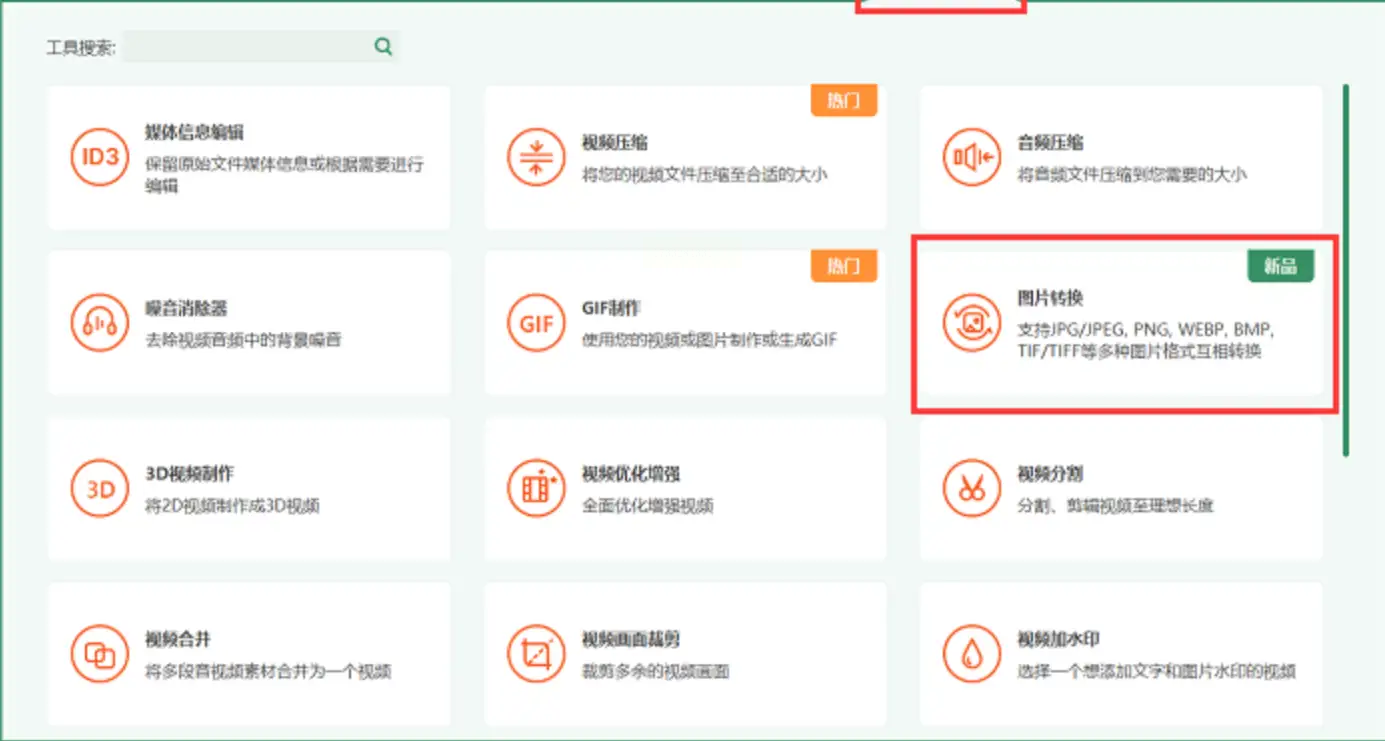
图片导入阶段:
1. 选取要转换的图片:从您的文件夹中挑选需要转换格式的PNG图片。利用系统默认的文件浏览器,轻松找到目标图片所在的位置,并完成选图操作。
2. 批量添加图片:通过点击【添加文件】选项,可以选择和上传多个同类型的PNG图片至转换器的操作界面。
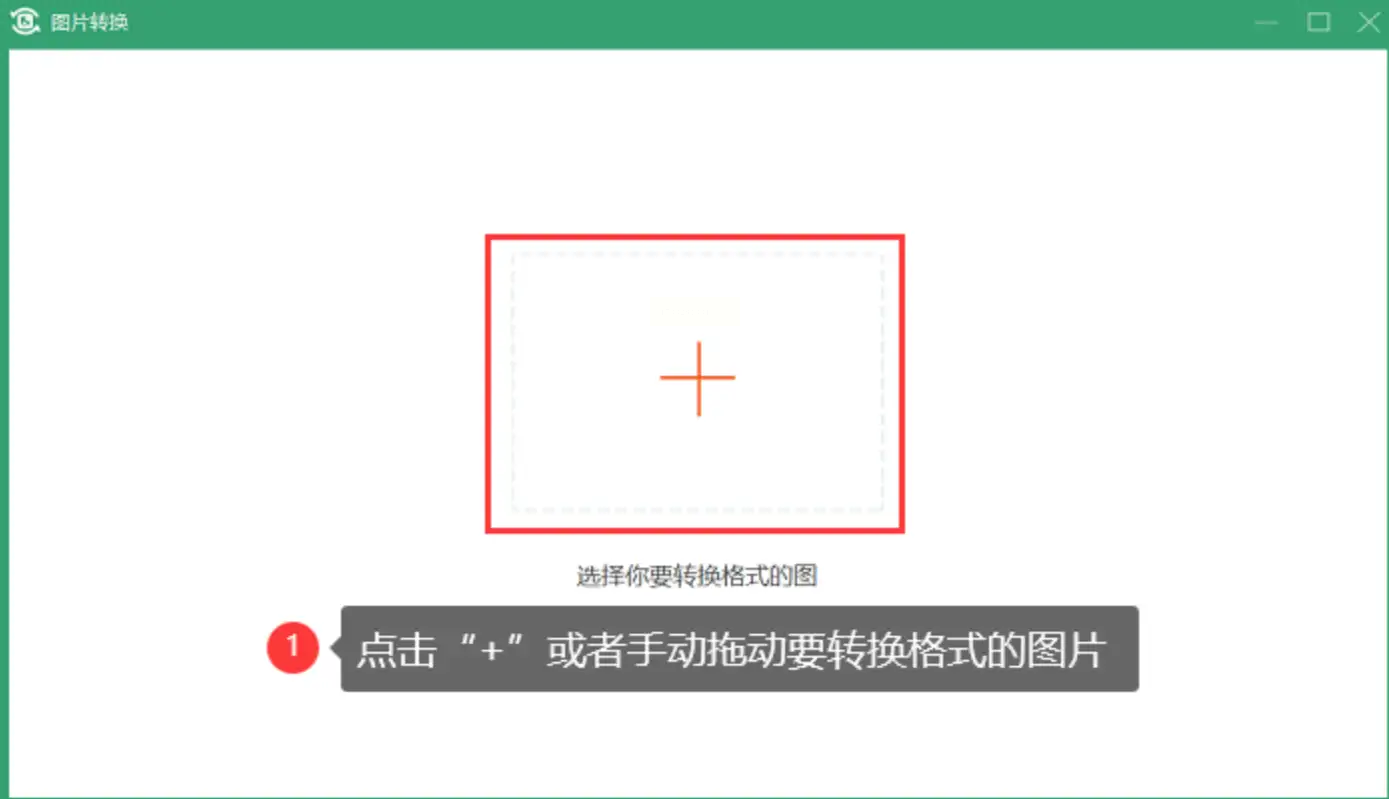
转换设置阶段:
1. 选择目标格式:当所有需要转换的图片已经就位后,点击【全部转换为】下拉菜单,在出现的选项中选择所需的图片格式。在这里,请选择【JPG】作为您要转换的目标格式。
2. 个性化设置(可选):在一些功能选项中,您可以对每张图片进行独立的格式调整或添加水印等操作,以满足特定需求和美化效果。这些步骤通常位于软件主界面的右侧或通过额外弹出菜单完成。

执行转换并保存:
1. 启动转换过程:确认所有设置无误后,点击【开始转换】或类似的按钮,让程序启动图片格式转化的过程。
2. 查看结果与导出:转换完成后,软件会自动将新的JPG格式图片保存至您之前设定的文件夹中。通过浏览新生成的文件,验证转换是否成功,并根据需要对存储路径或其他参数进行调整。
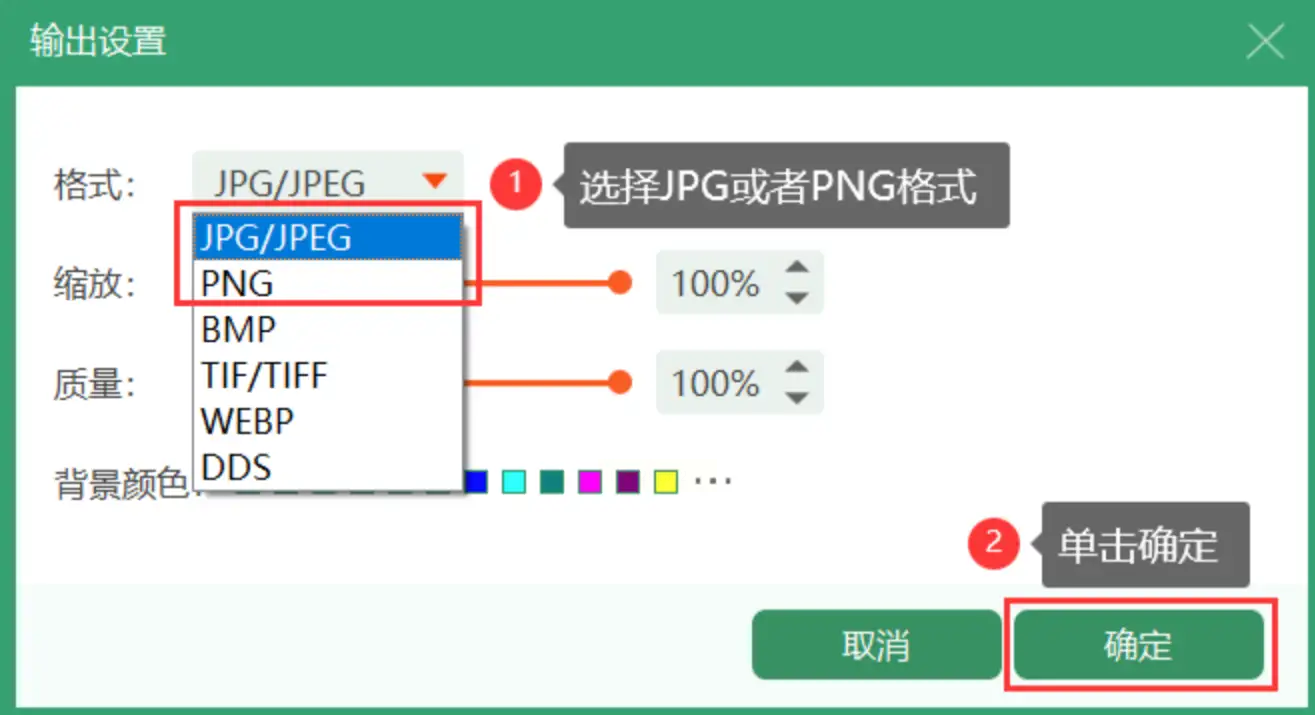
在当今时代,图片格式的转换已成为一项基础而重要的技能。通过本文所介绍的4种方法,我们可以轻松应对图片png怎么转换成jpg格式的需求。每种方法都有其独特的优势。可以根据自己的需求和实际情况选择合适的方式进行PNG到JPG的批量转换,有需要的小伙伴就去尝试下吧,希望这篇文章能够帮助到大家。
如果想要深入了解我们的产品,请到 汇帮科技官网 中了解更多产品信息!
没有找到您需要的答案?
不着急,我们有专业的在线客服为您解答!

请扫描客服二维码